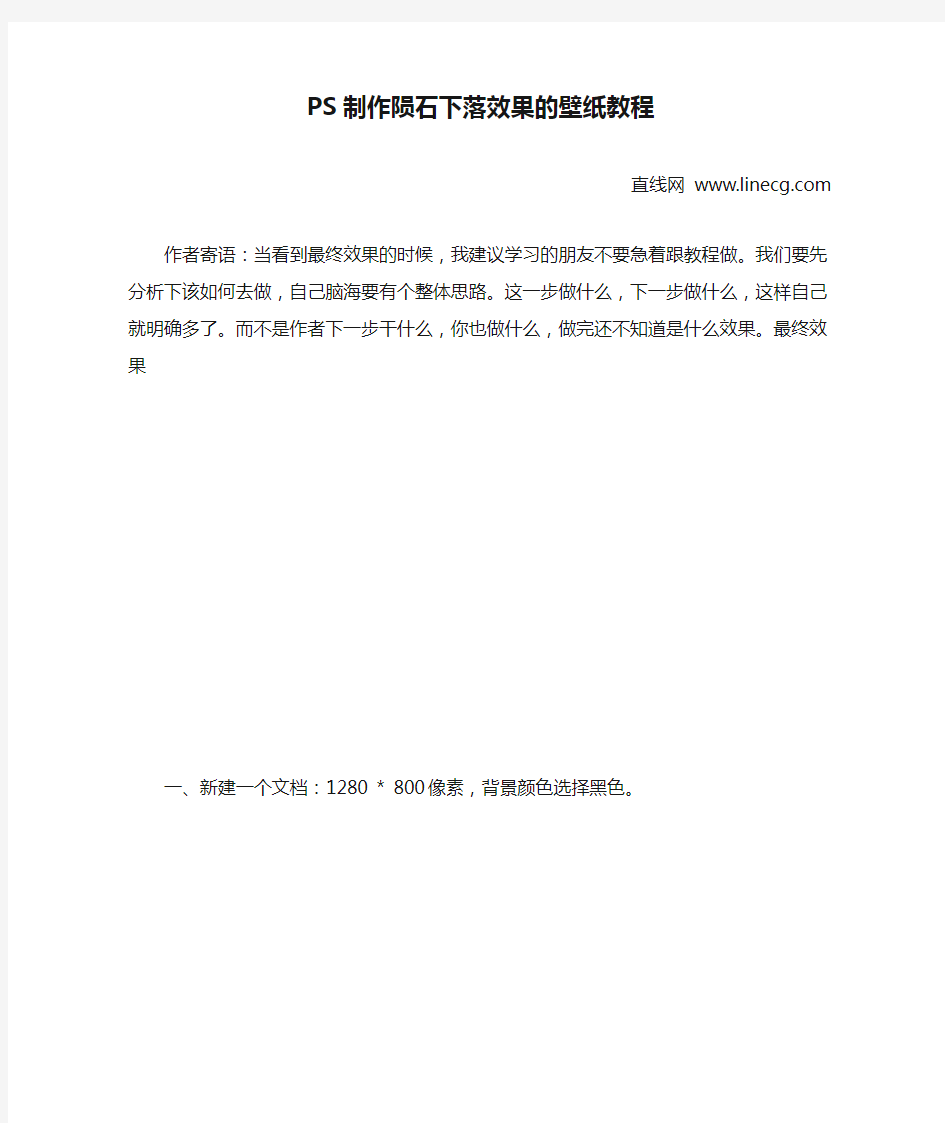

PS制作陨石下落效果的壁纸教程
直线网https://www.doczj.com/doc/942351783.html,
作者寄语:当看到最终效果的时候,我建议学习的朋友不要急着跟教程做。我们要先分析下该如何去做,自己脑海要有个整体思路。这一步做什么,下一步做什么,这样自己就明确多了。而不是作者下一步干什么,你也做什么,做完还不知道是什么效果。最终效果
一、新建一个文档:1280 * 800 像素,背景颜色选择黑色。
二、选择画笔工具,给背景着色。右上角涂上青色:#acffea,中间深一些的青色:#407887,左下角暗蓝色如下图。画好后加个高斯模糊,这样看上去更柔和。
三、新建一个图层,填充黑色,设置填充数量为0%,然后双击图层调成图层样式,参数设置如下图。
按照上面的方法调节背景,或降低不透明度也可以高斯模糊。大致效果如下图。
四、制作星星笔刷,选择一款柔边缘的笔刷,如下图设置画笔。按F5打开笔刷设置面板,参数设置如下图。
五、添加云彩,你可以下载一些云彩笔刷或直接使用云彩的图片叠加上去,效果如下图。
六、添加线条,如下图。教程最后又线条笔刷下载。
七、现在我们做彗星,去网上找一张火焰素材。
反向一下就变成火焰的颜色了。颜色我们可以使用色相/饱和度随意调整。
八、调整图层混合模式为“滤色”,加上图层蒙版用黑色画笔擦掉不需要的部分。
九、按上面的不做,多添加几个火焰。大小,位置自己可以安排。尽量使用不同的素材图片,不要简单的复制刚才做好的。丰富每一个火焰的其他细节,比如烟雾,动感模糊时很关键的。这样才不会看上去很粗糙。作者继续使用了云彩滤镜来渲染气氛,新建一个空白图层,按“D”复位请加背景色,既前景色为黑色背景色为白色。执行:滤镜> 渲染> 云彩。确定后把图层混合模式改为“叠加”,图层不透明度改为:25%。
十、调整颜色,使用调整工具,你自己也可以随便调你喜欢的。这里新建了一个调整图层。选择:图像> 新建调整图层> 色相/饱和度,参数设置如下图。
十一、继续添加细节,给每一个火焰添加动感模糊(滤镜> 模糊> 动感模糊)。
续完善细节,完成最终效果:
直线网https://www.doczj.com/doc/942351783.html,
一种可以将电脑显示器叠入桌体内部的电脑折叠桌,包括电脑显示器、桌体、电脑显示器凹槽,所述电脑显示器安装在桌体上;所述电脑显示器的下端连接有电脑与桌面连接支架;所述桌体与所述电脑与桌面连接支架通过支撑滚轮连接;所述桌面上设置有必须与电脑显示器相嵌合的所述电脑显示器凹槽;所述桌体内部的左侧安装有音响A;所述桌体内部的右侧安装有音响B;所述桌体的内部设置有桌体内部连接线路。本技术新型结构简单,设计合理,可以在用户不用电脑时将电脑显示器装入到电脑桌内,同时桌面内部的除尘装置可以为电脑除尘,这样可以延长电脑寿命,而且空出桌面方便用户使用。 技术要求 1.一种可以将电脑显示器叠入桌体内部的电脑折叠桌,其特征在于:包括电脑显示器、桌体、电脑显示器凹槽,所述电脑显示器安装在桌体上;所述电脑显示器的下端连接有电 脑与桌面连接支架;所述桌体与所述电脑与桌面连接支架通过支撑滚轮连接;所述桌面 上设置有与电脑显示器相嵌合的所述电脑显示器凹槽;所述桌体内部的左侧安装有音响A;所述桌体内部的右侧安装有音响B;所述桌体的内部设置有桌体内部连接线路;所述桌体的下端连接有桌体支架;所述桌体支架的底部与地面相接触;所述桌面上设置有上 升/下降按钮;所述电脑显示器凹槽上设置有除尘装置。 2.根据权利要求1所述的一种可以将电脑显示器叠入桌体内部的电脑折叠桌,其特征在 于:所述桌面上电脑显示器凹槽的右侧设置有电脑启动按钮;所述桌面上电脑显示器凹 槽的右侧设置有电脑重启按钮。
3.根据权利要求1所述的一种可以将电脑显示器叠入桌体内部的电脑折叠桌,其特征在于:所述桌体内部连接线路的一端与外部电源相连接;所述电脑显示器与所述桌体可分离。 说明书 一种可以将电脑显示器叠入桌体内部的电脑折叠桌 技术领域 本技术新型属于电脑设备领域,具体涉及一种可以将电脑显示器叠入桌体内部的电脑折叠桌。 背景技术 目前,随着科技不断的创新发展,社会的不断进步,电脑几乎是每个家庭必不可少的一件家用电器,也是各个企业单位不可缺少的设备,通常电脑一直摆在桌面上很容易吸尘,而且也会带来不便,出于电脑寿命以及人们使用发昂变的考虑,市场上的一些电脑桌需要改善。申请号201110049020.4的中国专利,具体内容为:本技术涉及一种电 脑桌,包括桌面和桌腿,桌面上垂直连接背板,桌面下连接设置抽屉,桌面上设置穿线孔,背板上粘贴设置挂钩,桌腿上连接主机盒。上述实用新型部件所设计的电脑桌,实用新型比较普遍,与传统的电脑桌没什么大的差别,对于电脑的寿命以及用户使用没有优势。 实用新型内容 本技术新型的目的就在于为了解决上述问题而提供一种结构简单,设计合理,可以在用户不用电脑时将电脑显示器装入到电脑桌内,同时桌面内部的除尘装置可以为电脑除尘,这样可以延长电脑寿命,而且空出桌面方便用户使用的一种可以将电脑显示器叠入桌体内部的电脑折叠桌。 本技术新型通过以下技术方案来实现上述目的:
怎样利用自己的照片用PS制作电脑桌面 软件: photoshop、美图秀秀、AI…… 图片素材: 自己的生活或艺术照、渲染背景的图片或纹饰…… 其它辅材: 色谱(专业熟手可以略过)…… 方法步骤(以photoshop为例,版本不限原理相同): 1、调校显示屏: 打开photoshop,单击拾色器(点选,前景色),然后在右方CMYK色值里参照色谱输入,观察显示屏的色彩饱和度,显示的色彩(明暗、对比、饱和度)和色谱差不多就可以了; 2、定制画布: 根据自己显示屏常用的分辨率(例如:1440*900、1024*768……单位是:dpi)定制壁纸画布; 3、修饰主题照(即有自己的那张,或几张都可以): 首先校准偏色:不同的相机采用的偏光滤镜也不同,打开要修饰的照片,Ctrl+U调出“色相/饱和度”菜单,调试下方滑动条直至满意; 再校正镜头透视:普通相机拍摄近距作品时,都会出现近大远小甚至扭曲变形的情况,Ctrl+A 全选,Ctrl+T变形,按住Ctrl键拖掇四个角点直至满意。 抠图:方法很多,推荐使用“钢笔”工具,选择左上方“路径”小心抠出需要的图像区域,到新建的图层。 4、加入背景、渲染主题: 背景的色彩不宜过花,色调宜与主题人物相互响应、或互补色,细节上以模糊为宜——这样可以突出人物主体。 (PS:调整背景图层时,可以暂时不显示主体图层像素,这样便于灵活微小的调整主体与背景的位置、比例……等关系。) 5、将调整好的图层文件保存为.PSD格式文件,再另存一个拷贝为.jpg标注好文件名,以便区分,至此一张属于自己原创的人物艺术风格的电脑壁纸就完工了。 关于护眼的说明: 通常长时间观看的色彩不宜为:红色、桔黄、品青,纯黄……等纯度过高、令人精神紧张的色彩,因为看长了会引起视觉疲劳,精神焦虑等不适;以保护眼睛出发的选择有:各类粉色调(饱和度较低,亮度稍亮,色温中性的即可)。 推荐:浅绿黄色,或豆绿。 那1.新建一个1024*768大小的背景图层1 2.用PS 打开你自己的相片,然后直接拉到图层1 3.自己可以加些景色点缀你的相片,让你的相片变得更加漂亮 4.ctrl+s 保存为jpg 格式 最后桌面属性--桌面---浏览找到你保存的相片OK
制作带日历信息的桌面壁纸《友锋图像处理系统》实例教程 ,如果您使用的不是最新版本,建议您下载安装最新版本从版开始,文字工具图 标已由改为 由于教程制作日期有早有晚,早期的一些教程中的一些界面截图仍是旧版本中的截图,与新版本可能有些地方会有些不同,但这并不影响教程内容 注:您在本教程中所观到的软件界面截图是版的模板界面截图(图片进行了适当缩小), 后续版本的模板界面可能与此有些不同的地方也有可能完全相同因为软件是在不断升级的,所以某些地方作些改动也是正常的 另外,当安装的模板文件不同,所看到的界面也会有所不同,所以当您发现在本教程 中的一些界面截图与您现在所使用的软件的界面截图并不是完全相同,不要对此感到奇怪 本教程中的其它界面图,不再重复上述说明
设置好“日历日期”、“壁纸背景图像”后点击“确定”即可生成一幅1024*768像素的带日历的壁纸当然您也可以设置一幅在壁纸右上角显示的小图像 但是通过模板生成的日历或日历壁纸等,其中的日历信息文字的字体、字色、字号等都是固定的按照模板设置生成的,实际应用中您可能会想要根据自己的喜好设置不同的日历字体等,所以您应该学会怎样在图像中插入自己定义的日历信息 即使您对如何插入自定义样式的日历并不感兴趣,也请您继续认真将本教程观完,因为本教程的目的不仅仅是介绍如何制作日历壁纸,同时还要借助这一实例讲解《友锋图像处理系统》部分功能的使用方法 二、为壁纸添加自定义样式的日历信息 首先打开一幅您要为其添加日历信息的壁纸图像(或任意一幅图像),以Windows XP自带的一幅壁纸图像为例(本教程只是以这幅图像作为示例,您可以打开其它任意一张您喜欢的图像): 注重:为了方便您阅读教程,对教程中使用的一些图像进行了适当缩放处理,所以您在教程中看到的某些图像要比实际图像小,不要因此而觉得奇怪 原图(原图尺寸为:800*600像素,教程中显示的是缩小后的图像):
这里的“搜索”是指Windows XP“开始”菜单的“搜索”功能,也许您会说,这个东西我早就熟悉了,不需要您在这里浪费口舌。您真的熟悉了吗?我看未必,要知道,微软(Microsoft)为这个功能可谓“煞费苦心”。在“开始”菜单您所看到的这个“搜索”功能仅仅是微软全文搜索引擎的查询界面,实际上,在这个查询界面的背后隐藏着一个庞大的数据库系统,它就是微软的索引服务,所以,要讲清“开始”菜单的“搜索”功能,就得从微软的索引服务说起。 一、索引服务的来历和特点索引服务是微软全文搜索技术在Windows中的应用,它最早出现在Windows NT 4.0上,叫做Index Server,那时它只能爬行和创建(在全文搜索技术中,提取文档信息的过程叫做“爬行”)Internet Information Services(IIS)Web服务器上的内容,到了windows 2000,它已能爬行和创建文件系统以及虚拟Web站点的内容,而且也融入到了Windows内部,成了Windows系统的一项基本服务。索引服务是一种后台运行的服务,它从文档中提取并组织信息,以便能够通过Windows XP的“搜索”功能、索引服务查询表或Web浏览器快速容易地访问这些文档。提取的信息可以包含文档中的文本或文档的特征和参数(文档的属性),例如文档的作者姓名。一旦创建了索引,您就可以对包含关键字、词或属性的文档进行搜索。例如,可以搜索所有包含“产品”一词的文档,也可以查询作者是“杨兴平”的所有Microsoft Office文档。搜索完成后,索引服务将返回符合搜索条件的所有文档列表。提示:文档的特征和参数在Windows中称作文件的“属性”,它包括文档的文件名、标题、作者、创建时间等属性值,一般可以在应用程序或者在资源管理器中通过打开“属性”对话框查看和修改。例如,一篇Word文档,利用Word打开后可通过“文件→属性”打开它的“属性”对话框就可以查看和修改它的属性值(如图1)。 索引服务具有如下特点。⒈支持多种文件格式。索引服务依靠文档筛选器对多种格式的文件进行索引,在缺省情况下,它能索引网页文件、文本文件、Microsoft Office 程序创建的文件以及Internet邮件和新闻。提示:筛选器(Ifilter)也叫过滤器,它是一种从特定的文档格式中提取文字串和属性值的程序,比如Microsoft Office筛选器可以从Word、Excel和Powerpoint文件中提取文本信息和文档的属性值。在索引服务中,其它的筛选器还有Html筛选器和电子邮件筛选器等,另外,您也可以安装第三方的筛选器比如Adobe 提供的PDF文件筛选器来扩展索引服务能够索引的文件类型。⒉零维护设计。索引服务可以连续运行并且几乎不需要维护。安装索引服务后,所有的操作都将自动完成,包括索引的创建,索引的更新以及突然掉电时的故障恢复。 二、索引服务的安装和启动在安装Windows时,可以选择安装索引服务组件,也可以在安装后添加索引服务组件,步骤如下:第一步:打开控制面板,双击“添加或删除程序”。第二步:在“添加或删除程序”窗口中双击“添加/删除Windows组件”第三步:在“Windows组件向导”中选择“索引服务”,然后单击“下一步”按照提示进行安装。缺省情况下,安装后的索引服务以手动方式启动,也就是说Windows启动时,索引服务并未启动。如果在搜索界面需要索引服务的支持,那么Windows将会弹出启动索引服务的提示,这时若选择了启动搜索服务,那么索引服务将会变成自动启动的服务。手工启动索引服务的步骤如下。第一步:在桌面上右击“我的电脑”,在弹出的菜单上
怎么做电脑壁纸 很多人都用自己喜欢的图片照片做桌面壁纸,但是自己的照片一般和屏幕分辨率都不匹配,虽然可以选择”平铺,居中,适应“等方式,但有时可能填不满,显示不完整,或者变形,总之不尽人意。下面大家跟着小编一起来学习一下吧。 怎么做电脑壁纸 一. 用iSee个人图片专家制作个性化电脑桌面壁纸。iSee 个人图片专家是国产、多功能、免费的图像处理软件,大小约12MB, 二. 用友锋简易图像处理工具(Youfeng Photocomposer 图像合成与排版1.2)制作个性化电脑桌面壁纸。 该软件大小为3.65MB,下载后不必安装即可使用。若有试用期已过的提示,可以用左键把提示界面拖到任务栏下方,这样就能继续试用。 三. 先看效果图:
图1. 效果图一 由于博客系统设置上的原因,博文中的本图尺寸达不到电脑屏幕使用要求,也不能点击成大图。若需要此图做为电脑桌面壁纸就请点击本博相册按钮→点击《美女等个性化桌面》相册→点击此图片出现中图→点击中图出现大图且页面右上方出现1024×768(像素),此时即可使用右键“图片另存为......”等按钮把图片收入文件夹备用或直接使用。(下同)
图2. 效果图二
图3. 效果图三 图4. 效果图四
图5. 效果图五(使用的蒙板与图4的蒙板不同) 四. 用iSee个人图片专家制作个性化电脑桌面壁纸的步骤: 打开iSee→载入背景图片→载入前景图片→选择并应用前景蒙板→另存为备用 详细说明如下: 1. 准备好前景图片和背景图片(图片可以自制也可以从网上下载素材图片),如图6、图7、图8:
教你自制个性Wndows桌面
————————————————————————————————作者:————————————————————————————————日期:
教你自制个性的Windows 桌面 2011-11-1 16:23 husquan_KM 摘要: 很简单的WIN7系统桌面DIY方法,可能很多同学都知道或者以前也看过了,这里是我自己梳理的一套流程,小分享一下,也欢迎大家把自己做好的“独家桌面”上传来PK一下……一、侧边栏的制作1、下载Rainmeter最新中文版侧 ... 很简单的WIN7系统桌面DIY方法,可能很多同学都知道或者以前也看过了,这里是我自己梳理的一套流程,小分享一下,也欢迎大家把自己做好的“独家桌面”上传来PK一下…… 一、侧边栏的制作 1、下载Rainmeter最新中文版侧边栏软件,下载后解压,把“Rainmeter最新中文版侧边栏”文件夹放在C盘的Program Files文件夹下。打开“Rainmeter最新中文版侧边栏”文件夹下的Skins文件夹,里面共有6个小文件夹。 2、修改城市气象代码 第一步、打开中国天气网,搜索你所在的城市的所你气象代码。比如我要找成都市的气象代码,直接在搜索栏下输入成都,就可以得到一个有代码的网址: “https://www.doczj.com/doc/942351783.html,/weather/101270101.shtml”,这个网址中的“101270101”就是成都市的气象代码,每个城市的代码都不一样。 第二步、打开“国内天气”文件夹,双击打开最后那个文件“Weathers-cn”,对[Variables]下的城市代码进行编辑。把我们刚才得到的城市气象代码替换以下两处划红线的代码,保存退出。修改示意如下:
如何制作桌面文件夹图标 ico是Icon file的缩写,是Windows的图标文件格式的一种,可以存储单个图案、多尺寸、多色板的图标文件。 图标是具有明确指代含义的计算机图形。其中桌面图标是软件标识,界面中的图标是功能标识。 图标有一套标准的大小和属性格式,且通常是小尺寸的。每个图标都含有多张相同显示内容的图片,每一张图片具有不同的尺寸和发色数。一个图标就是一套相似的图片,每一张图片有不同的格式。从这一点上说图标是三维的。图标还有另一个特性:它含有透明区域,在透明区域内可以透出图标下的桌面背景。在结构上图标其实和麦当劳的巨无霸汉堡差不多。 一个图标实际上是多张不同格式的图片的集合体,并且还包含了一定的透明区域。因为计算机操作系统和显示设备的多样性,导致了图标的大小需要有多种格式。 操作系统在显示一个图标时,会按照一定的标准选择图标中最适合当前显示环境和状态的图像。如果你用的是Windows98操作系统,显示环境是 800x600分辨率,32位色深,你在桌面上看到的每个图标的图像格式就是256色32x32象素大小。如果在相同的显示环境下,Windows XP操作系统中,这些图标的图像格式就是:真彩色(32位色深)、32x32
象素大小 只要您拥有一张jpg,gif,png的图片就可以在线转换为ico; 或者先用PS等图像处理软件将图片弄成想要的样子,也就是周围是透明的,然后存为“PNG”格式 下载个软件axialisiconworkshop,很好用的。 打开这个软件,文件—打开,打开那张"png"格式的图片,然后正中间图片上面第一个工具(是个“I”的形状,把鼠标放上去,写着“从图像创建WINDOWS图标)点击后出现三个选项“其他图像格式,确定,取消)选择确定,然后保存ctrl+s 就行了~ Axialisiconworkshop下载地址: https://www.doczj.com/doc/942351783.html,/html/161.html 下载后直接安装就可以运行了
本技术新型公开了一种桌面高度可调节的绘图桌,包括桌体、电脑放置架、桌面板和抽屉,所述桌体包括有放置块,且放置块上开设有下压仓,所述下压仓内固定有弹簧,且弹簧上连接有按钮,所述电脑放置架通过滑轨安装于桌体内,且电脑放置架表面开设有防滑槽,所述桌面板通过连接轴连接于桌体上,且桌面板两侧开设有撑杆收纳槽,所述撑杆收纳槽内连接有撑杆,且撑杆安装于卡孔内,所述抽屉通过滑轨连接于桌体内。该桌面高度可调节的绘图桌在与现有的绘图桌相比,解决了传统绘图桌功能较为单一,扩容量小、可调节性差,影响绘图员的精神和工作效率、不利于脊柱生长和视力保护等问题,为使用者提供更灵活、功能性和专业性更强的绘图桌,使用更方便。 技术要求 1.一种桌面高度可调节的绘图桌,包括桌体(1)、电脑放置架(7)、桌面板(9)和抽屉(14),其特征在于:所述桌体(1)包括有放置块(2),且放置块(2)上开设有下压仓(3),所述下压仓(3)内固定有弹簧(4),且弹簧(4)上连接有按钮(5),所述电脑放置架(7)通过滑轨(6)安装于桌体(1)内,且电脑放置架(7)表面开设有 防滑槽(8),所述桌面板(9)通过连接轴(10)连接于桌体(1)上,且桌面板(9) 两侧开设有撑杆收纳槽(11),所述撑杆收纳槽(11)内连接有撑杆(13),且撑杆(13)安装于卡孔(12)内,所述抽屉(14)通过滑轨(6)连接于桌体(1)内。 2.根据权利要求1所述的一种桌面高度可调节的绘图桌,其特征在于:所述按钮(5)表面与放置块(2)在同一水平线上,且按钮(5)的直径小于下压仓(3)的内径。
3.根据权利要求1所述的一种桌面高度可调节的绘图桌,其特征在于:所述电脑放置架(7)立面剖面为L字型,且电脑放置架(7)上开设的防滑槽(8)间距为0-5cm。 4.根据权利要求1所述的一种桌面高度可调节的绘图桌,其特征在于:所述桌面板(9)可旋转角度为0-180°,且桌面板(9)可固定角度为0-45°。 5.根据权利要求1所述的一种桌面高度可调节的绘图桌,其特征在于:所述撑杆收纳槽(11)内径大于撑杆(13)外径,且撑杆收纳槽(11)表面与撑杆(13)表面在同一水平线上。 6.根据权利要求1所述的一种桌面高度可调节的绘图桌,其特征在于:所述撑杆(13)立面剖面为n字结构。 技术说明书 一种桌面高度可调节的绘图桌 技术领域 本技术新型涉及办公家具技术领域,具体为一种桌面高度可调节的绘图桌。 背景技术 绘图桌是绘图员进行制图的基本办公家具,但是由于现有的绘图桌尺寸均为统一规格,而绘图员由于身高体型的差异,常常会有一部分绘图员无法获得舒适的工作状态,只能依靠自我调节来适应绘图桌,然而自我调节很有限,这样的绘图桌与不同身高的绘图员之间必然不同程度地存在不符合人体工程学的矛盾,绘图员也会因此引起精神和身体的疲劳,影响工作效率,并可导致脊柱弯曲、驼背、近视等不良后果,如果在工作环境里采用独立定制模式,又会使工作室里凌乱不堪。 实用新型内容 本技术新型的目的在于提供一种桌面高度可调节的绘图桌,以解决上述背景技术中提出现有因无法调节桌面高度而引起精神和身体的疲劳,影响工作效率的问题。
- -~自己制作电脑主题~ ? ?冰封メ王┊ 座 ?21位粉丝 ? 1楼 XP主题制作方法 如何制作XP桌面主题 有一个叫StyleBuilder 的软件,大家可以去搜一下.希望大家可以多出一些原创的主题.鼠标指针.图标等等 附;WINDOWS XP 主题全攻略 Windows XP 采用了全新的主题管理内核,其功能非常强大,能够实现的效果非常炫目,但是居然不支持非官方的桌面主题,Plus!里那几个简单的主题不用几天就看腻味了,所以,要想使用第三方的主题,就必须通过非官方的办法来解决。 一. 必备软件 1. Style XP Style XP 是一个第三方的XP桌面主题支持和管理软件,也是目前最好的。它使用的是Windows XP 的主题内核,并且强化了很多功能,可以导入、选择、更换和管理官方的和非官方的桌面主题、壁纸甚至登陆界面。该软件安装之后会在XP中添加一个后台运行的服务 Styl eXP Service,占用1-2MB的内存,这个服务也就是能够使用第三方主题的基本。另外,它的主程序可以选择两种运行方式,一种是保持运行在系统托盘里,这种模式在系统托盘里有一个StyleXP的图标,随时可以点击调出主界面;一种是不消耗资源的方式,主程序平时不运行。建议大家选择第二种方式,因为这个主程序运行起来可不秀气,占用内存到10-20MB。实际上第二种方式也可以随时运行主程序来管理主题。 Style XP 是共享软件,自带中文语言,在1.01L版本之后正式支持 Wi ndows XP SP1,1.01P版本开始支持 Windows 2003。 2. UxTheme.dll 破解版 UxTheme.dll 就是XP系统主题支持的核心文件,也就是它让XP无法使用第三方主题。如果你不想安装 StyleXP,那么你可以通过破解 Ux Theme.dll 文件来达到目的。实际上,UxTheme.dll 破解版就是推出 St yleXP 的 TGT Soft 在爱好者的强烈要求下放出来的,Microsoft 好像也默认了这种行为,呵呵,真是难得。使用 UxTheme.dll 破解版之后,无需任何其他的软件你就可以在XP的显示属性中管理和调用第三方的主题和风格。
怎么修改更换电脑桌面背景图片 桌面文件夹一般位于相应的用户文件夹中,假设为XP系统,并且安装在C盘,当前用户为USER,则USER的桌面文件夹位置为“C:\Documents and Settings\USER\桌面”。那么你知道怎么修改更换电脑桌面背景图片么?接下来是小编为大家收集的怎么修改更换电脑桌面背景图片,欢迎大家阅读: 怎么修改更换电脑桌面背景图片 1、首先用鼠标右键单击桌面的空白处。然后在弹出的菜单上选择“个性化”选项。这样就弹出了的个性化窗口上能显示看到“桌面背景”按钮。点击它即可。如图所示:
2、继续打开了选择“桌面背景”选项,然后在上面选择你想要设置的背景图片,上面包括一些windows自带的场景、风景、人物、中国、自然等场景。最下面还有设置图片位置填充和更改图片时间间隔的设置。 3、当然如果需要将自己的图片定义为桌面背景的话,可以在选择桌面背景下面选择“浏览”按钮,这样就能通过文件的路径来自定义为桌面背景了。最后点击最下方的“保存修改”按钮即可。如图所示:
当然还是有很多XP系统的用户,那么xp系统下修改桌面图片的方法如下: 1、同样先点击鼠标右键的空白处,然后在弹出的窗口上选择“属性”按钮,之后打开了属性程序。 2、在弹出的显示属性的窗口上切换到“桌面”选项,然后在背景列表上选择更改的图片。当然在右边也是有“浏览”按钮,点击
浏览按钮即可通过;路径来自定义自己的图片。定义完成后点击确定即可更改桌面背景图片了。如图所示: 看了“怎么修改更换电脑桌面背景图片”还想看: 1.如何修改更换电脑桌面背景图片 2.Win7怎么修改桌面背景图片和主题